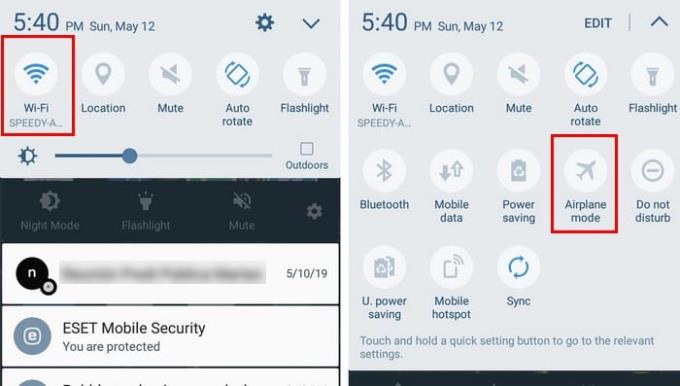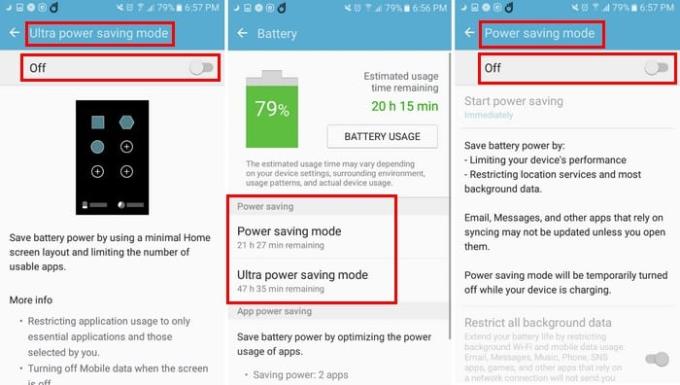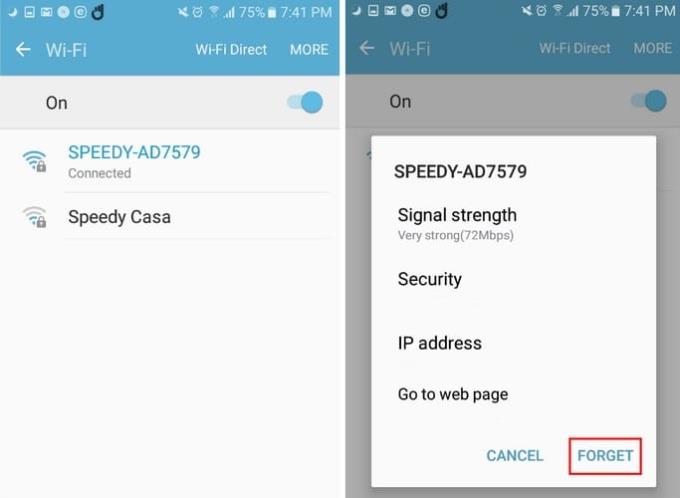Bạn biết mình đã nhập đúng mật khẩu, nhưng vì lý do nào đó, bạn không thể truy cập Internet. Bạn bật modem nên không được vậy mà mấy phút trôi qua vẫn không thấy gì. Khi sự cố này xuất hiện, nó cần được khắc phục càng sớm càng tốt, để bạn không phải tiếp tục sử dụng dữ liệu di động của mình.
Có nhiều mẹo khác nhau mà bạn có thể thử để loại bỏ vấn đề này một lần và mãi mãi. Bạn có thể bắt đầu với những điều dễ dàng nhất vì bạn sẽ ngạc nhiên về số lần khởi động lại đơn giản có thể khắc phục sự cố chẳng hạn như sự cố mà bạn đang giải quyết.
Những thứ cơ bản
Bạn đã kiểm tra xem bạn đã bật và bật modem chưa, nhưng tùy chọn WiFi đã được bật trên thiết bị Android của bạn chưa? Có thể bạn đã tắt nó đi vì một lý do nào đó và quên bật lại. Ngoài ra, hãy kiểm tra xem bạn đã bật chế độ trên máy bay chưa vì tùy chọn này cũng sẽ ngăn thiết bị của bạn kết nối với WiFi.
Để kiểm tra cả hai tùy chọn này, hãy vuốt xuống từ phía trên cùng của màn hình và kiểm tra xem tùy chọn WiFi có được bật hay không. Nếu bạn không thấy tùy chọn chế độ trên máy bay, hãy vuốt xuống một lần nữa và nó sẽ ở đó.
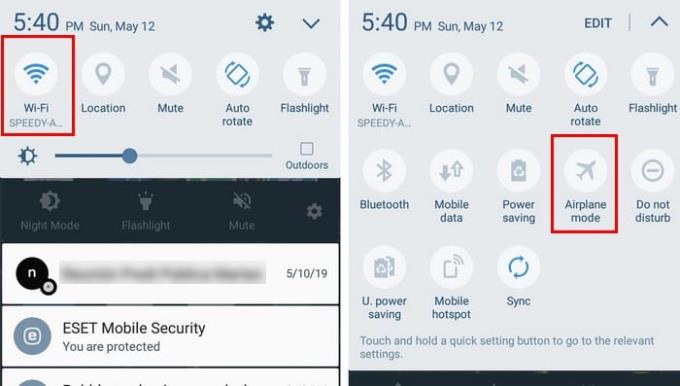
Tắt chế độ tiết kiệm năng lượng
Đúng như tên gọi, mục đích của chế độ tiết kiệm điện là giúp bạn tiết kiệm điện nhiều nhất có thể. Tính năng này thường sẽ tắt WiFi của bạn vì nó được cho là làm tiêu hao pin của bạn đáng kể.
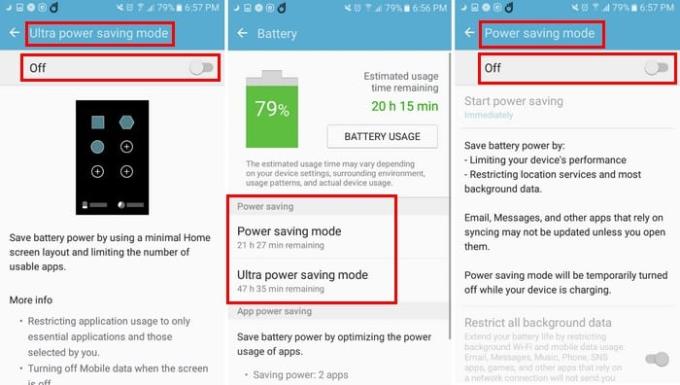
Để tắt tính năng chế độ tiết kiệm pin, hãy chuyển đến phần cài đặt của thiết bị và chuyển đến phần pin. Trong tùy chọn pin, bạn sẽ thấy chế độ tiết kiệm pin và chế độ siêu tiết kiệm pin. Nếu bạn bật bất kỳ tùy chọn nào trong hai tùy chọn này, hãy chọn chúng và tắt chúng đi.
Quên mạng và kết nối lại
Quên mạng và kết nối lại là một tùy chọn đã hoạt động với tôi trong quá khứ. Đi tới cài đặt, tiếp theo là tùy chọn WiFi. Các mạng WiFi bạn đã thêm vào điện thoại của mình sẽ được liệt kê.
Bạn sẽ cần phải nhấn và quên từng mạng riêng lẻ. Khi nhấn vào từng mạng, bạn sẽ thấy tùy chọn Quên màu xanh lam ở dưới cùng bên phải. Ngay sau khi bạn chạm vào nó, bạn sẽ không có quyền truy cập vào mạng nữa.
Làm theo các bước bạn đã thực hiện để quên mạng, nhưng lần này, nó là để kết nối lại. Nhấn vào mạng bạn đang gặp sự cố và nhập mật khẩu. Bạn sẽ có thể kết nối lại ngay bây giờ.
Luôn bật WiFi khi ngủ
Thiết bị của bạn có thể đang ngắt kết nối WiFi vì bạn đã tắt tùy chọn này. Để bật tính năng này, hãy chuyển đến Cài đặt và sau đó là tùy chọn WiFi. Ở trên cùng bên phải của các kết nối WiFi được liệt kê của bạn, hãy nhấn vào tùy chọn Thêm.
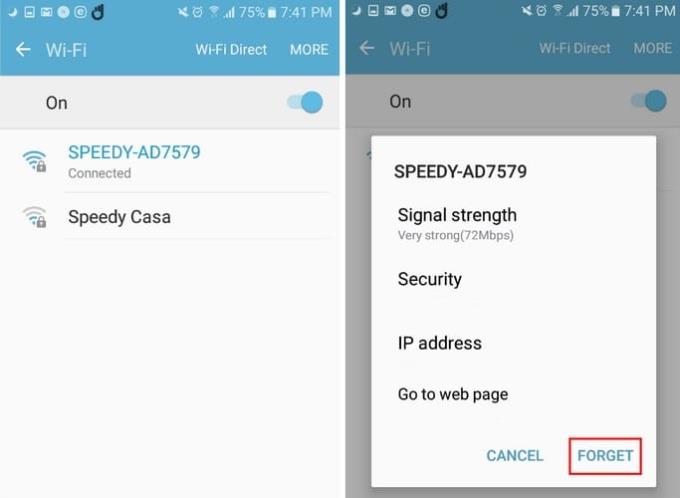
Nếu bạn không thấy tùy chọn Keep WiFi on while sleep, hãy chọn tùy chọn Advanced, tùy chọn này sẽ ở đó. Bằng cách bật tính năng này, bạn sẽ luôn được kết nối với mạng WiFi mà bạn chọn, nhưng điều này sẽ làm tăng mức tiêu thụ pin.
Sự kết luận
Bằng cách sử dụng dữ liệu di động, bạn vẫn có thể kết nối Internet, nhưng ý tưởng sử dụng WiFi bạn có thể tiết kiệm một lượng dữ liệu di động đáng kể. Tôi đã bỏ lỡ một phương pháp đã làm việc cho bạn? Hãy chia sẻ với chúng tôi trong phần bình luận.